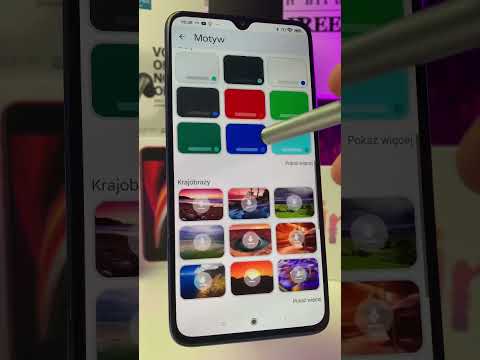Verizon umożliwia korzystanie z aplikacji My Verizon lub wykonanie połączenia telefonicznego w celu zmiany hasła poczty głosowej, jeśli go zapomniałeś lub w inny sposób zablokowałeś się. Ten wikiHow pokazuje, jak zresetować hasło do poczty głosowej Verizon.
Kroki
Metoda 1 z 2: Resetowanie hasła Verizon przez My Verizon

Krok 1. Stuknij aplikację My Verizon, aby ją otworzyć
Ikona aplikacji wygląda jak czerwony znacznik wyboru na czarnym tle.

Krok 2. Stuknij ikonę Menu
Ikona Menu znajduje się w lewym górnym rogu ekranu i wygląda jak trzy poziome linie ułożone jedna na drugiej.

Krok 3. Wybierz Konto
Na tym etapie może zostać wyświetlony monit o zalogowanie się przy użyciu hasła My Verizon.

Krok 4. Wybierz Ustawienia konta

Krok 5. Stuknij kartę Zabezpieczenia u góry ekranu

Krok 6. Stuknij Zarządzaj hasłem poczty głosowej

Krok 7. Wprowadź nowe hasło w odpowiednim polu
Ze względów bezpieczeństwa Verizon nie pozwala na wybór hasła składającego się z powtarzających się lub następujących po sobie cyfr

Krok 8. Potwierdź nowe hasło w podanym polu

Krok 9. Stuknij Aktualizuj
Twoje hasło do poczty głosowej zostało zresetowane.
Metoda 2 z 2: Resetowanie hasła Verizon przez połączenie telefoniczne

Krok 1. Wybierz na telefonie *611
Możesz również wybrać numer 800-922-0204 z dowolnego telefonu, aby połączyć się z tym menu

Krok 2. Powiedz „Zresetuj hasło poczty głosowej” po wyświetleniu monitu „Jak mogę Ci pomóc”
Może być konieczne wprowadzenie tutaj określonych informacji, aby zweryfikować swoją tożsamość

Krok 3. Postępuj zgodnie z instrukcjami, aby wybrać nowe hasło
Twoje hasło do poczty głosowej zostało zresetowane.